- Joomla-创建模块(1)
- Joomla创建模块
- Joomla创建模块(1)
- Joomla-创建模块
- Joomla模块类型
- Joomla模块类型(1)
- Joomla-搜索模块(1)
- Joomla-搜索模块
- Joomla-谁在线模块(1)
- Joomla-谁在线模块
- joomla (1)
- Joomla-随机图像模块(1)
- Joomla-随机图像模块
- Joomla-页脚模块
- Joomla-页脚模块(1)
- Joomla-面包屑模块(1)
- Joomla-面包屑模块
- joomla - 任何代码示例
- Joomla-安装(1)
- Joomla-安装
- Joomla-捐赠模块(1)
- Joomla-捐赠模块
- TypeScript-联合
- TypeScript-联合(1)
- MySQL联合
- MySQL联合(1)
- joomla 添加 javascript (1)
- Joomla更新
- Joomla更新(1)
📅 最后修改于: 2020-10-23 07:02:06 🧑 作者: Mango
在本章中,我们将研究Joomla中的辛迪加模块。辛迪加模块有助于为页面创建RSS Feed链接。它允许用户为当前页面创建新闻源。
联合模块
以下是在Joomla中编辑现有辛迪加模块的简单步骤。
步骤1-在Joomla管理员中单击扩展→模块管理器,将显示以下屏幕。
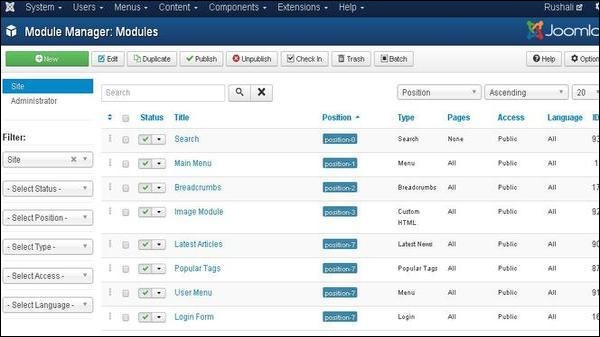
步骤2-接下来,单击“新建”按钮,将显示以下屏幕。在此页面上,单击联合供稿。
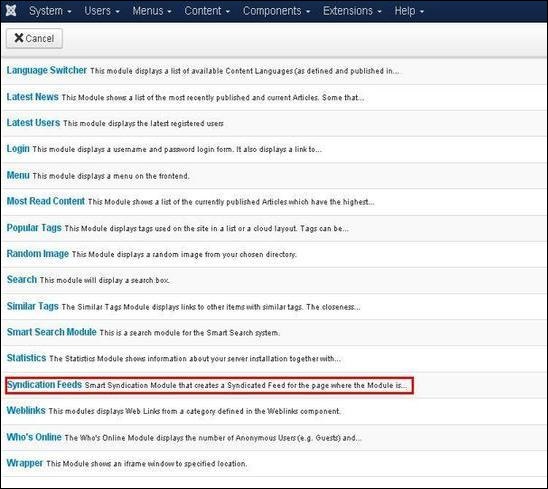
步骤3-接下来,单击“联合供稿” ,将显示现有联合组织模块,如下所示。
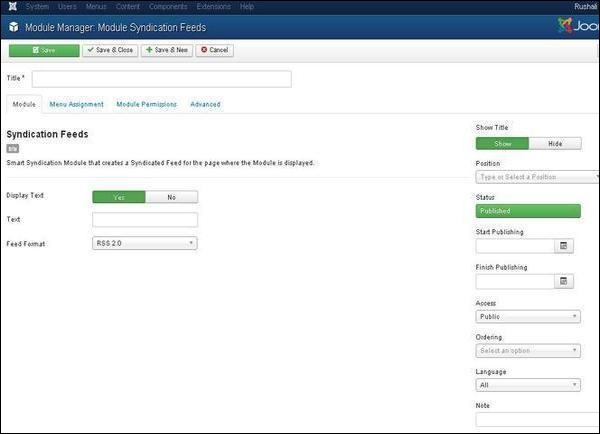
默认情况下,显示“模块”选项卡。下面,我们提到了“模块”选项卡中显示的字段的详细信息。
-
标题-显示模块的标题。
-
显示文本-通过选择“是”或“否”来显示文本。
-
文本-当“显示文本”设置为“是”时,输入的文本将显示在图标旁边。如果该字段保留为空,则将显示默认文本。
-
提要格式-选择了联合提要格式,即RSS 2.0或Atom 1.0 。
-
显示标题-在前端显示模块的标题。
-
位置-将选择要显示的模块的位置。
-
状态-它显示文章的状态,例如已发布,未发布和已删除。
-
开始发布-将在指定的日期和时间开始发布。
-
完成发布-将在指定的日期和时间完成发布。
-
访问权限-仅允许从下拉列表(例如,来宾,公共用户,超级用户,已注册和特殊选项)中选择的用户访问项目。
-
订购-显示该位置存在的所有模块的下拉列表。
-
语言-指定网站的语言。它提供“全部”或英语(英国)选项。
-
注意-用于输入文本信息。
步骤4-单击菜单分配选项卡,您将获得如下所示的屏幕。
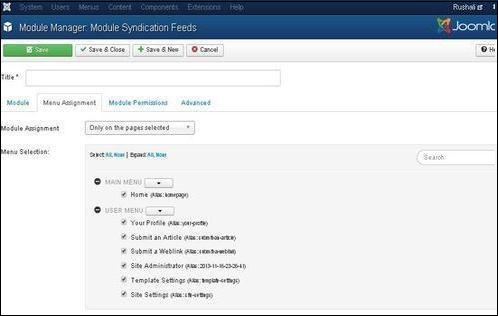
-
模块分配-选择选项以从下拉列表中查看项目,例如在所有页面上,无页面,仅在所选页面上或除所选页面之外的所有页面上。
-
菜单选择–仅在所选页面或除所选页面之外的所有页面上选择选项后,它将显示Joomla中存在的所有菜单项。它将允许将模块分配给部分页面,而不是全部页面。
步骤5-模块权限选项卡有三个操作可供选择。如以下屏幕所示,它管理用户组的模块权限设置。
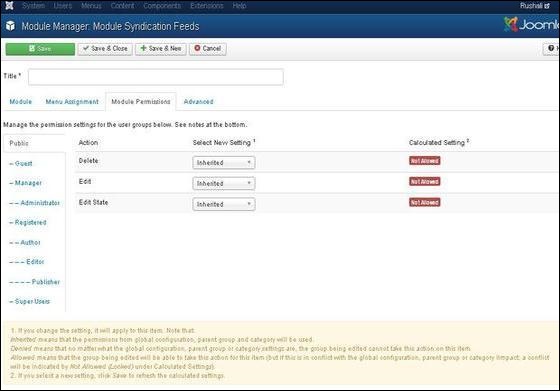
-
删除-允许组中的用户删除模块中存在的内容。
-
编辑-允许组中的用户编辑模块中存在的内容。
-
编辑状态-允许组中的用户更改模块中存在的内容的状态。
步骤6-高级选项卡用于进行辛迪加的高级设置。高级选项卡屏幕如下所示。
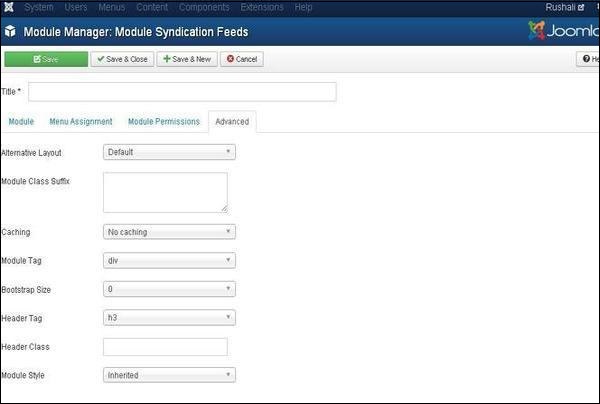
-
备用布局-选择要用于此模块的布局,您已将其定义为Joomla或模板中模块的一个或多个布局。
-
模块类后缀-设置此参数会使Joomla为该特定模块的div元素添加新的CSS类或修改现有CSS类。
-
缓存-缓存模块的内容。使用全局用于从全局配置缓存设置。没有缓存时,是否缓存模块或没有的内容。
-
缓存时间-以分钟为单位指定重新缓存模块之前的时间。
-
模块标签-指定模块的HTML标签。
-
引导程序大小-选择内置引导程序的模块的宽度。
-
标头标签-模块使用HTML标头标签。
-
Header Class-可选CSS类添加在模块头中。
-
模块样式-覆盖其位置的模板样式。
工具列
以下是有关辛迪加模块工具栏上的函数选项卡的详细信息。
-
保存-保存模块。
-
保存并关闭-保存模块并关闭当前屏幕。
-
保存并新建-保存模块并打开一个新的创建模块屏幕。
-
取消-取消在Joomla中创建的模块。